Windows 10 で、「クリップボードの履歴」機能をオンにしたいと思うことはないだろうか。
あとで、履歴を再利用できると、例えば、同じ文言を使い回すことができて、効率がアップする。
今回は、Windows 10 で「クリップボードの履歴」機能をオンにする方法を紹介したい。
Windows 10 で「クリップボードの履歴」機能をオンにする方法
ショートカットの「windows」+「V」キーを使用する
ショートカットの「Windows」+「V」キーを押すと、クリップボード設定画面が表示されるので、「有効にする」をクリックする。
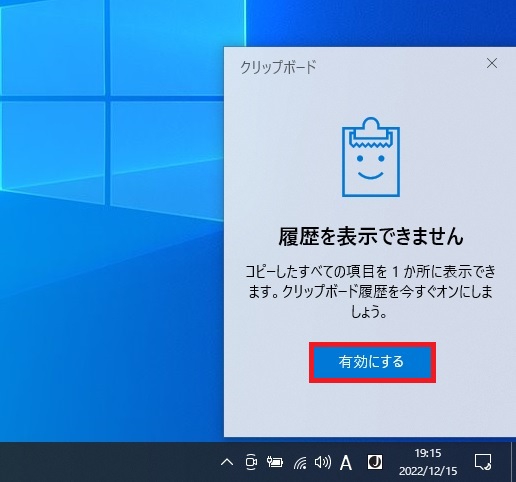
「クリップボードの履歴」機能がオンになり、これまでコピーした内容がクリップボードに記録されている。
使い方は、テキストファイル、Word ファイル、ブラウザの検索ボックスなどを開いてから、「Windows」+「V」キーで履歴を表示し、任意の履歴を選択すると、それぞれのファイルにテキストを貼り付けることができる (Word ファイルは、画像も貼り付け可能)
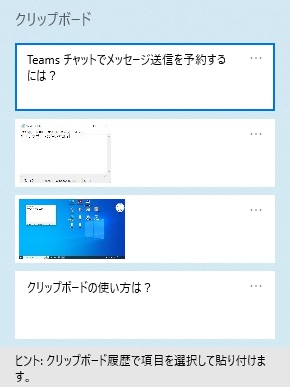
設定画面から設定する
Windows 10 の「スタートボタン」から「設定」をクリックする。
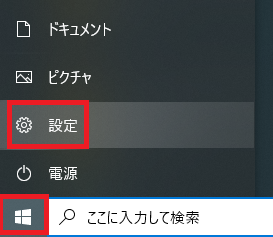
設定画面で、「システム」をクリックする。
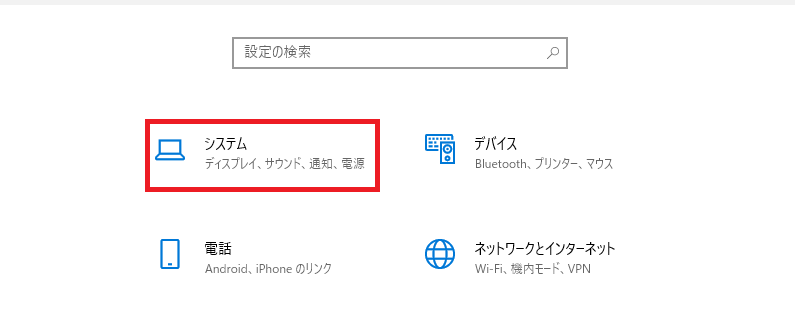
「クリップボード」を選択する。

クリップボードの設定画面で、「クリップボードの履歴」の下にある、つまみを右にスライドしてオンにする。
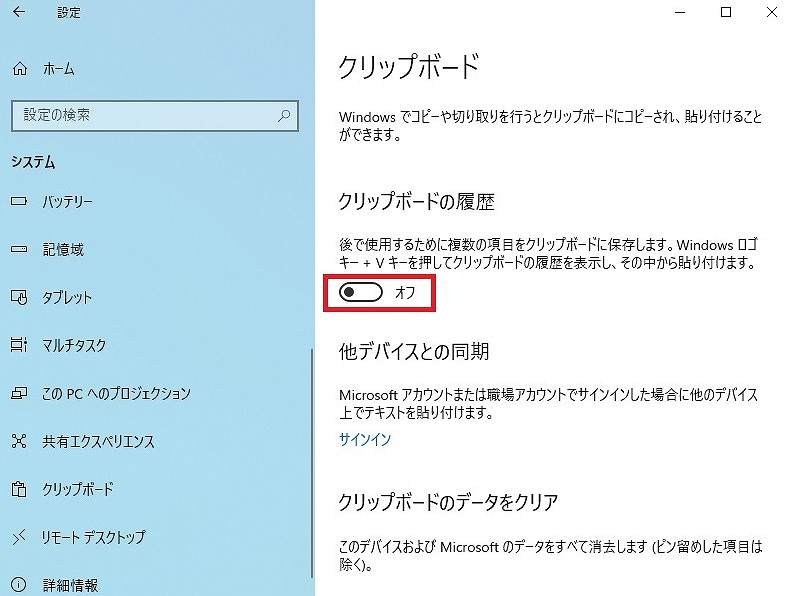
オンに設定された。
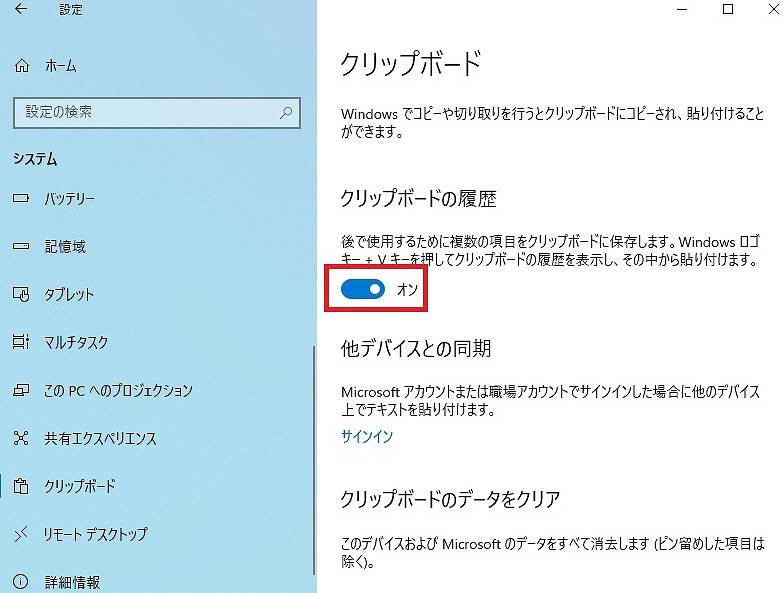
リンク
リンク

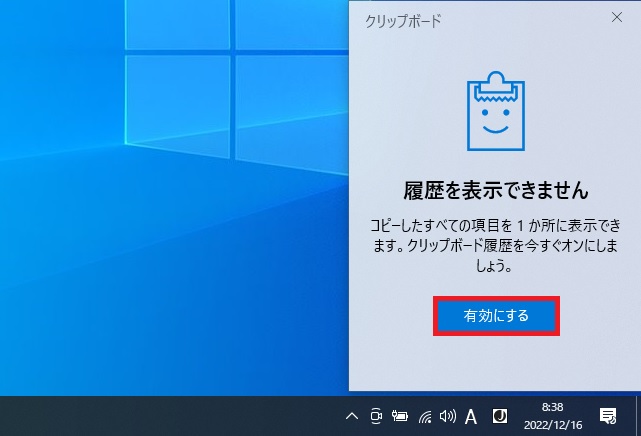
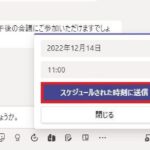
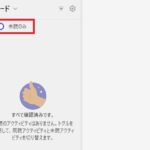
コメント